So deinstallieren Sie Apps unter macOS vollständig
Veröffentlicht: 2022-06-29Wenn Sie wissen möchten, wie Sie Apps auf dem Mac vollständig und gründlich deinstallieren können, lesen Sie diesen Artikel weiter, um die besten Möglichkeiten zu finden, dasselbe mit Leichtigkeit zu tun.
macOS ist eines der beliebtesten, gefragtesten und handlichsten Betriebssysteme, die je entwickelt wurden. Das Betriebssystem ermöglicht es Ihnen, viele Aufgaben auszuführen, und bietet die Leichtigkeit, verschiedene komplizierte Aufgaben mit einem einfachen Klick oder Wischen auszuführen. Darüber hinaus hat das Betriebssystem verschiedene andere Eigenschaften, die es lohnenswert machen, einen Mac zu kaufen.
Wie Sie wissen, arbeiten verschiedene Betriebssysteme mit Hilfe verschiedener Dienste, Apps, Programme, Hardware, Software und mehr. Die Hardware ist im Allgemeinen auf dem Mac vorinstalliert, aber Sie müssen die Apps und Programme gemäß Ihren Anforderungen herunterladen und installieren. Es gibt eine Fülle von Apps für Apple Mac-Benutzer.
Wenn Sie jedoch mit der App fertig sind, müssen Sie sie möglicherweise von Ihrem Gerät deinstallieren. Es gibt mehrere Möglichkeiten, wie Sie Apps auf dem Mac deinstallieren können. Diese Methoden sind recht einfach zu befolgen und ermöglichen es Ihnen, unnötige Anwendungen mit ein paar Klicks loszuwerden.
Wir sind hier, um Ihnen dabei zu helfen. Mithilfe dieses Artikels werden wir uns die Methoden zum Entfernen von Anwendungen auf einem Mac ansehen. Mit diesen können Sie die Apps einfach löschen und schnell mehr Speicherplatz für Ihr Gerät erhalten. Schauen wir uns also die Techniken an.
Techniken zum Deinstallieren von Apps auf dem Mac: Einfach und effektiv
Im Folgenden finden Sie einige der besten und einfachsten Methoden, mit denen Sie Apps auf dem Mac sehr schnell deinstallieren können. Da im Folgenden mehrere Methoden aufgeführt und erläutert werden, empfehlen wir Ihnen, diese nacheinander durchzugehen und dann die für Sie am besten geeignete gemäß Ihren Anforderungen zu verwenden.
Methode 1: Verwenden Sie ein Deinstallationsprogramm eines Drittanbieters
Obwohl die Methoden zum Deinstallieren von Apps auf einem Mac schwierig und kompliziert sind. Wir empfehlen, dass Sie eine vertrauenswürdige Drittanbieter-App oder ein Tool verwenden, um die Apps zu löschen. Diese Apps sind sehr einfach zu bedienen und ermöglichen es Ihnen, die Apps sehr schnell loszuwerden. Darüber hinaus können Sie mit den anderen Methoden die Restdateien der App möglicherweise nicht löschen.
Das Problem tritt jedoch nicht auf, wenn Sie das beste Deinstallationsprogramm für Mac verwenden. Laden Sie daher ein solches Tool herunter und verwenden Sie es, um Anwendungen von einem Mac zu entfernen.
Methode 2: Trash/Bin Utility – Eine Mac-Deinstallations-App
Die beste Lösung für die Deinstallation von Programmen auf einem Mac ist die Verwendung des Papierkorb-Dienstprogramms auf dem Gerät. Mit diesem in den Mac integrierten Tool können Sie unnötige Apps ganz einfach von Ihrem Mac entfernen. Dadurch können Sie nicht nur die Apps löschen, sondern auch mehr Speicherplatz für Ihr Gerät freigeben. Dies ist etwas, das es wert ist, überprüft zu werden.
Schauen Sie sich also das unten erläuterte Verfahren an und deinstallieren Sie eine Anwendung auf dem Mac vollständig:
- Öffnen Sie den Finder auf Ihrem Gerät.
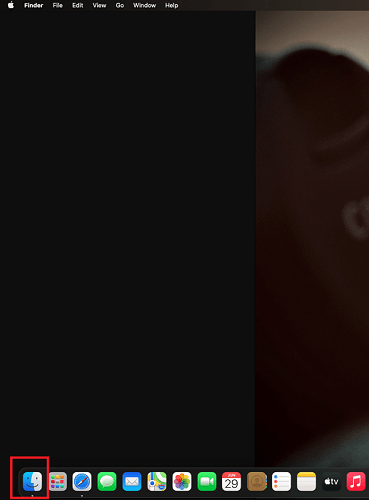
- Klicken Sie auf die Option Anwendungen .
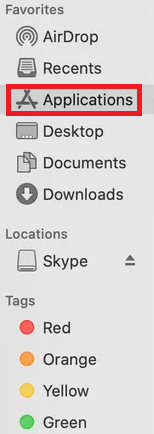
- Klicken Sie auf die jeweilige(n) App(s) , die Sie löschen möchten.
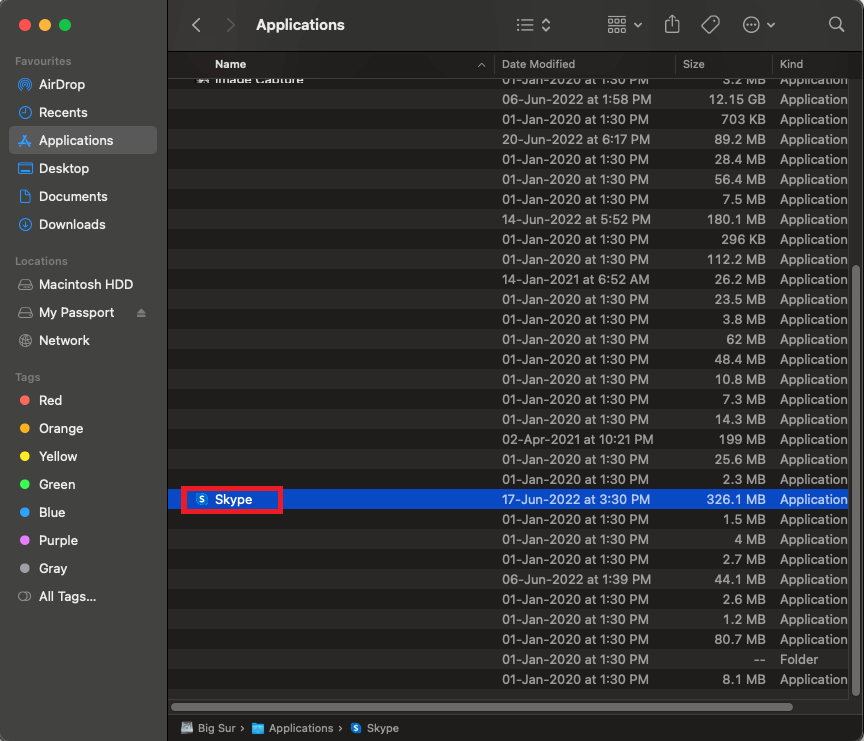
- Drücken Sie nun die Kombination aus Befehls- und Entf -Taste.
- Die App wird nun in den Papierkorb verschoben. Öffnen Sie den Papierkorb und verwenden Sie die leere Schaltfläche in der oberen rechten Ecke des Tools.
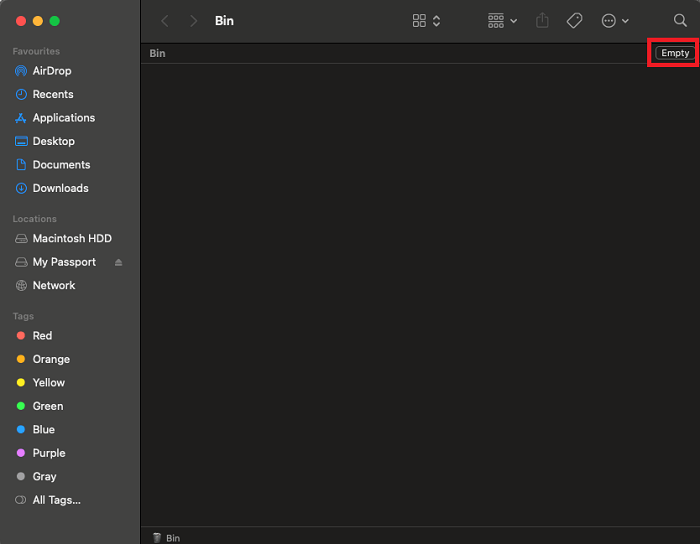
Dadurch wird jede gewünschte App mit Leichtigkeit dauerhaft gelöscht. Sie können denselben Vorgang auch wiederholen, wenn Sie eine oder mehrere andere Apps löschen möchten. Wenn Sie diese Methode nicht verwenden möchten, verwenden Sie stattdessen die nächste.
Lesen Sie auch: Die besten Mac Cleaner-Apps zum Reinigen und Optimieren Ihres Mac

Methode 3: Verwenden Sie das integrierte Deinstallationsprogramm in der App
Sie wissen das vielleicht nicht, aber einige Apps verfügen über ein integriertes natives Deinstallationsprogramm, das Ihnen beim Entfernen der Apps hilft. Sie können diese Deinstallationsprogramme verwenden, um Apps auf einem Mac zu deinstallieren. Beachten Sie jedoch, dass diese Deinstallationsprogramme in einigen Apps möglicherweise fehlen. Für solche Apps müssen Sie die anderen Methoden verwenden, um die in diesem Artikel bereitgestellten Apps zu entfernen.
Werfen wir also einen Blick auf den Mac, wie Anwendungen mit dem integrierten nativen Deinstallationsprogramm deinstalliert werden:
- Öffnen Sie den Finder auf Ihrem Mac.
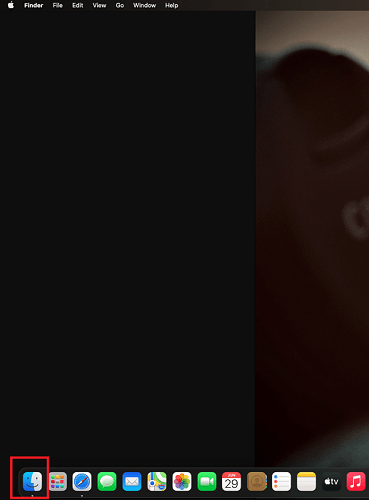
- Fahren Sie nun mit den Anwendungen fort.
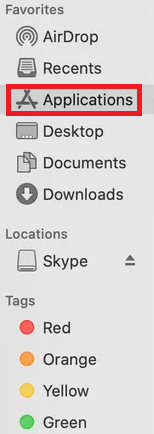
- Sie finden Ihre App in einem Ordner. Öffnen Sie diesen Ordner , um das integrierte native Deinstallationsprogramm zu finden, und führen Sie es dann aus, um Programme auf dem Mac zu deinstallieren .
Hinweis: Möglicherweise müssen Sie den Anweisungen auf dem Bildschirm folgen, um die App zu entfernen.
Dies ist eine der einfachsten und sichersten Lösungen zum Deinstallieren von Programmen auf einem Mac. Wenn Sie nach einer anderen Methode suchen, sehen Sie sich die nächste an.
Lesen Sie auch: Versteckte Funktionen des MacBook, die Sie kennen sollten
Methode 4: Verwenden Sie das Launchpad, um Apps auf dem Mac zu deinstallieren
Eine andere Arbeitsmethode, um eine Anwendung für einen Mac vollständig zu deinstallieren, ist die Verwendung des Launchpads des Geräts. Dieser Weg ist sehr effektiv und vielversprechend und löscht die Apps sofort von Ihrem Gerät. Nachfolgend finden Sie das vollständige Verfahren, das Ihnen bei der Aufgabe helfen kann:
- Klicken Sie auf die Launchpad -Schaltfläche auf der Benutzeroberfläche Ihres Geräts.
- Suchen Sie nach der App, die Sie entfernen möchten. Jetzt müssen Sie lange auf die App klicken, bis sie anfängt, hin und her zu kippen.
- Sie sehen eine Kreuzschaltfläche in der oberen linken Ecke der App. Klicken Sie auf das Kreuz, um fortzufahren.
- Ihr System fragt möglicherweise nach einer Bestätigung des Löschvorgangs. Klicken Sie auf die Option mit dem Namen Löschen , um fortzufahren.
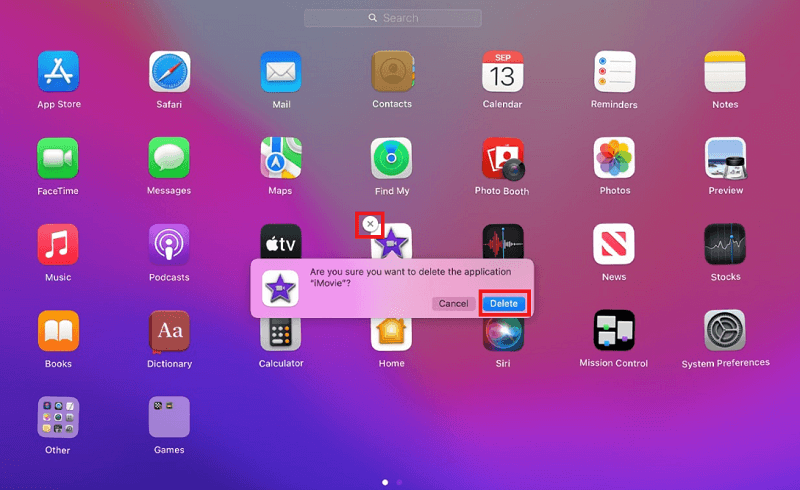
Dies war also die letzte Technik, um Anwendungen zu entfernen und eine App zu deinstallieren. Wenn Sie versucht haben, die Apps zu löschen, aber aus irgendeinem Grund fehlgeschlagen sind. Gehen Sie zum nächsten Abschnitt, um Hilfe zu erhalten.
Lesen Sie auch: Bester Mac Disk Space Analyzer
So deinstallieren Sie Apps auf einem Mac, die nicht deinstalliert werden
Manchmal versuchen Sie möglicherweise, Apps auf einem Mac zu deinstallieren, tun dies jedoch nicht. Dies kann passieren, weil die App auf dem Gerät im Hintergrund oder Vordergrund ausgeführt wird. Daher besteht die einzige Lösung in solchen Fällen darin, solche Apps herunterzufahren und dann die oben erläuterten Methoden zum Entfernen der Apps zu verwenden.
Befolgen Sie also die folgenden Schritte, um die Apps mit dem Dienstprogramm „Force Quit“ zu schließen:
- Klicken Sie auf das Apple -Logo in der oberen linken Ecke des Fensters und öffnen Sie das Dienstprogramm „Sofort beenden“ .
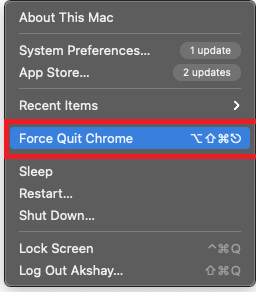
- Wenn Sie nun das Tool finden, das Sie löschen möchten, in der Liste der Utility-Apps zum Beenden erzwingen. Klicken Sie auf dasselbe und wählen Sie die Option Force Quit .
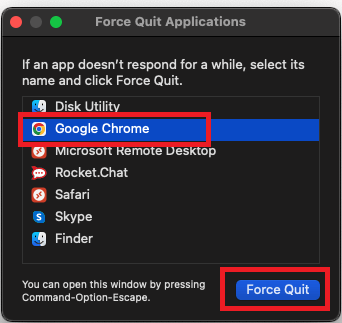
- Jetzt wo die App nicht mehr läuft. Verwenden Sie die in den obigen Methoden aufgeführten Schritte, um eine App auf dem Mac zu deinstallieren .
Lesen Sie auch: Beste Startup-Manager-Apps für Mac
So deinstallieren Sie Programme auf einem Mac: Erklärt
Die oben genannten Methoden waren also die Hauptmethoden, mit denen Sie Apps auf einem Mac deinstallieren können. Diese Methoden funktionieren und wirken sich in keiner Weise auf unsere Systemdateien aus. Daher sind all diese, abgesehen davon, dass sie leicht zu befolgen sind, auch sicher einzusetzen. Wir empfehlen jedoch, dass Sie zu diesem Zweck eine Deinstallations-App eines Drittanbieters verwenden. Auf diese Weise können Sie Anwendungen sofort vom Mac entfernen.
Wenn Sie jedoch beim Deinstallieren der App auf ein Problem stoßen. Fühlen Sie sich frei, das Problem in den Kommentaren unten zu schildern. Wir werden auftauchen und Ihnen effektive Lösungen dafür anbieten. Wir freuen uns auch über Ihre Anregungen und Kommentare.
Wenn Ihnen diese Anleitung zum Deinstallieren von Anwendungen auf dem Mac gefallen hat, freuen wir uns, dass Sie den Newsletter abonnieren. Geben Sie Ihre E-Mail-Adresse in das Feld unten ein und wir teilen Ihnen die neuesten technischen Neuigkeiten, Blogs, Artikel und mehr mit. Sie erhalten diesbezügliche E-Mails direkt in Ihren Posteingang.
